Herkes Windows 10 için Bluetooth'u nasıl açacağını bilmeli. Bu, PC'nize veya dizüstü bilgisayarınıza bir kulaklık seti veya kablosuz kulaklık bağlamanın en önemli yollarından biridir.
Aynısı oyun kumandası, kablosuz fare, klavye veya hoparlörler gibi bilgisayar aksesuarları için de geçerlidir. Bluetooth, kablosuz bağlantı teknolojisi söz konusu olduğunda büyük ölçüde endüstri standardıdır, bu nedenle kablosuz cihazların büyük çoğunluğu onu kullanır.
- Windows 10'u bir profesyonel gibi kullanma
- 2021'deki en iyi klavyeler
- Sıralanan en iyi dizüstü bilgisayarlar
Kendinize yepyeni bir kulaklık seti veya gösterişli bir ergonomik klavye satın aldıysanız ve Windows 10 cihazınızla eşleştirmek için uğraşıyorsanız, yeni aygıtınız bozuk değildir. PC'nizin Bluetooth'u devre dışı bırakılmış olabilir.
Neyse ki Bluetooth'u açmak, birkaç saniye içinde yapılabilecek son derece basit bir işlemdir. Yalnızca birkaç tıklamayla sorunu çözebilirsiniz ve çoğu aksesuar, Bluetooth'unuz açık kaldığı sürece ilk kurulumdan sonra otomatik olarak bağlanır.
Bluetooth'u nasıl açacağınızdan emin değilseniz, o zaman doğru yerdesiniz, aşağıda Windows 10 için Bluetooth'u nasıl açacağınız adımlarında sizinle konuşacağız.
1. Başlat Menüsünden Ayarlar'ı seçin
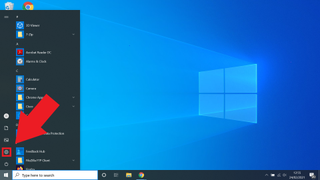
Başlat menüsüne, Windows 10 cihazınızın araç çubuğundan kolayca erişilebilir. Ekranınızın sol alt köşesindeki Windows logosunu tıklamanız yeterlidir veya alternatif olarak, yandaki arama çubuğuna 'ayarlar' yazabilirsiniz.
2. Cihazları Seçin
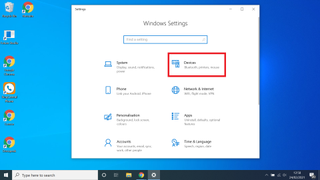
Ayarlar Menüsünü yükledikten sonra Cihazlar seçeneklerini seçin. Herhangi bir nedenle bulmakta sorun yaşıyorsanız, Ayarlar Menüsü'nün üst kısmındaki arama çubuğunu kullanarak Cihazları da arayabilirsiniz.
3. Bluetooth'u açın
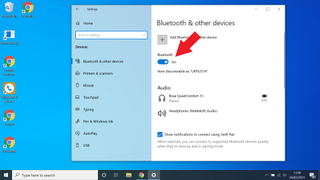
Cihazlar Menüsüne girdikten sonra (bu, oldukça kafa karıştırıcı bir şekilde Bluetooth ve diğer cihazlar olarak anılır), Bluetooth açma/kapatma anahtarının açık olduğundan emin olun - bunun ne zaman olduğunu bileceksiniz geçiş maviye dönecek gibi durumda. Bluetooth şimdi açık.
4. "Bluetooth veya başka bir cihaz ekle"ye tıklayın (isteğe bağlı)
Cihazınız anında eşleşmezse, manuel olarak eklemeniz gerekebilir. Artı işaretine tıklayın, ardından bağladığınız cihaz türünü seçeceğiniz bir menü açılacaktır.
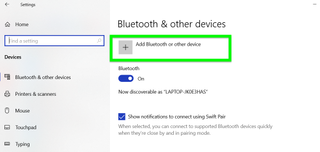
5. Diğer Bluetooth seçeneklerini seçin (isteğe bağlı)
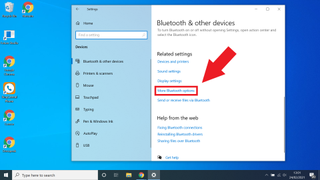
Daha gelişmiş ayarlara ihtiyacınız varsa, ek özelliklere sahip yeni bir alt menü açacak olan Daha Fazla Bluetooth seçeneğini seçmeniz yeterlidir. Ancak, yalnızca bir kablosuz aksesuar bağlamak veya Bluetooth'u açmak istiyorsanız, bu kadar derine inmeniz gerekmez.
Daha fazla Windows 10 ipucu
Windows 10 ürün anahtarınızı nasıl bulabilirsiniz | Windows 10'da dosyalar nasıl şifrelenir | Windows 10 nasıl kurulur | Windows 10'da nasıl ekran görüntüsü alınır | Windows 10 güvenli modda nasıl başlatılır | Windows 10'da ekran nasıl bölünür | Windows 10'da ekran nasıl kaydedilir | Windows 10'da sürücüler nasıl güncellenir | Windows 10'da bir ağ sürücüsünü eşleme | Windows 10 nasıl güncellenir | Windows 10'da parola nasıl değiştirilir | Windows 10'da fabrika ayarlarına sıfırlama | Windows 10 nasıl hızlandırılır |Windows 10 nasıl yeniden yüklenir
